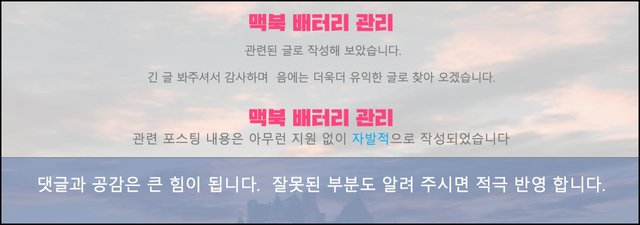맥의 노트북 계열을 맥북이라고 칭합니다.
이 맥북에는 당연하게도 배터리가 내장되어있는데 보통 맥북을 메인으로 사용하는 경우에 충전기를 맥북에 연결하고 계속 사용하게 되면 100%로 완충되어진 상태가 유지가 됩니다.
이 경우 배터리에 좋지 않은 영향이 가게 되어 맥 OS 자체 적으로 100%로가 안되게 자동으로 적용이 되고 있습니다.
(윈도우 노트북 에서도 리튬 이온 배터리를 사용하는 기기들(최근에는 거의 대부분) 해당 기능이 적용이 되어있습니다)
하지만 95% 정도 수준으로 지정이 되어 있어 이를 본인이 원하는 수준으로
(더 낮게)변경할수 있는 프로그램이 있어 이를 정리 해 보았습니다.
노트북 배터리 효율체크 하는 방법 과 배터리 관리 방법 정리 - insideBOX
중고 거래 등으로 노트북을 구하거나 판매 해야하는 경우가 있을 수 있습니다. 일반 적인 외형등은 사진으로 확인이 가능 하지만 내부적인 문제는 육안으로 알수 없습니다. 이중에서 중요하게
comeinsidebox.com
[ TOC ]
목차를 확인 후 클릭 하시면 원하는 부분으로 바로 이동이 가능합니다.
모바일 사용자 가독성 향상을 위해 이미지 의 확대 편집을 최대한 활용 하였습니다.
글이 도움이 되셨다면 공감과 댓글이 큰힘이 됩니다.
1. AlDente(알단테)
AlDente(알단테)는 배터리 최대 충전량을 사용자가 원하는 퍼센트로 직접 제한할 수 있는 앱입니다.
이 프로그램을 잘 활용한다면 맥북 배터리 수명을 늘리는데 크게 도움이 될것입니다.
인텔 및 실리콘 맥 에서도 모두 작동을 하니 아래 설명을 보시고 사용을 해보시길 바랍니다.
1.1. AlDente(알단테)설치
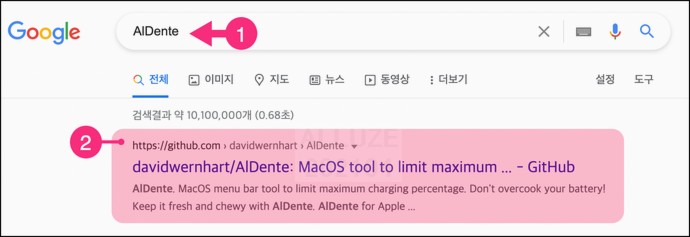
검색엔진에서 aldente 를 검색 후 github로 접속 해줍니다.
검색이 번거로운 분들은 아래 링크 첨부 합니다.
Releases · davidwernhart/AlDente
MacOS tool to limit maximum charging percentage. Contribute to davidwernhart/AlDente development by creating an account on GitHub.
github.com

위 다운로드 링크로 접속 하면 해당 페이지로 접속이 됩니다.
이미지에 표시한 파일을 다운로드 해서 압축을 해제합니다.

다운 받은 파일을 압축해제 후 응용프로그램 폴더로 이동해줍니다.
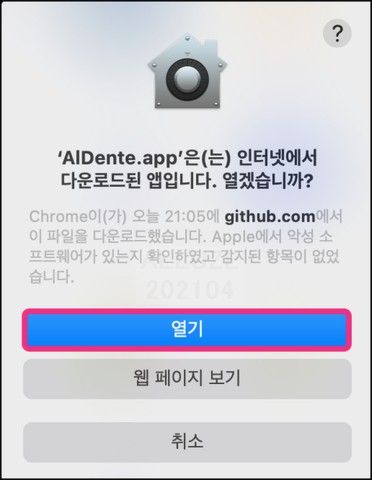
실행 후 허용 팝업이 보여집니다.
열기를 눌러서 진행해줍니다.
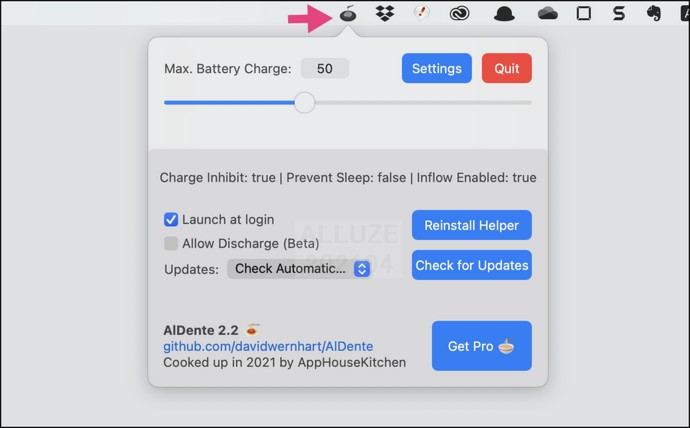
상단에 아이콘이 생성 되었습니다.
아이콘을 클릭해 주면 위와 같은 팝업이 열립니다.
기본적으로 50% 로 세팅이 되어있고 , 맥 시작시 자동으로 실행이 되도록 적용이 되어있습니다.
이 퍼센트 를 수정하면 그 수치까지만충전이 되고 더이상 충전이 되지 않게 되는 것입니다.
아래 좀더 자세하게 안내 드리도록 하겠습니다.
1.2. AlDente(알단테) 옵션 설명
주요 옵션을 조금더 자세하게 안내합니다.
1.2.1. Max. Battery Charge 기능
최대 몇 %까지 배터리 충전을 원하는지 결정할 수 있습니다.
최소 20%, 최대 100%, 기본 값은 50%로 설정 되어 집니다.
알덴테는 20~60% 사이가 배터리 수명에 가장 좋다고 하고 있으나, 사용자 패턴에 따라 설정해 주면 될 것 같습니다.
정말 가지고 나가는 빈도가 적다면 낮게 세팅해도 되고, 그래도 가끔 가지고 나간다면 조금 높게 해주는 것이 좋을 것 같다 생각합니다.
일단 설정 자체가 접근이 편해서 수시로 변경이 가능합니다.
외출을 해야한다면 조금 높게 해두고 충전을 진행하는 것이 좋을듯합니다.
PD충전이 되니 배터리 때문에 크게 문제 된적이 없습니다.
특히 M1 맥 효율이 좋아서 ^^
1.2.2. Launch At Login기능
맥 을 시작 하면 자동으로 프로그램을 실행하고싶을때 체크 합니다.
기본값은 자동 실행입니다.
1.2.3. Allow Discharge 기능
전원에 연결되어 있더라도 원하는 비율이 될 때까지 배터리가 빠지게 하는 기능입니다.
쉽게 설명하면
만약 지금 배터리가 100% 충전되어 있는 상태인데 50% 충전으로 세팅하면, 50%까지 가는 데 매우 오래 걸릴수 있습니다.
전원을 연결해두지 않으면 사용하는 만큼 금방 빠지지만, 연결시에는 그렇지 않기에 그걸 위한 기능입니다.
시스템 제약 때문에 클램쉘 모드에서는 동작하지 않는다고 합니다.
클램쉘 모드란?
외장 모니터를 이용하다 보면 맥북 자체는 닫은 상태로 사용하고 싶을 때가 있지요. 이걸 흔히 클램쉘 모드(clamshell mode)라고 합니다
closed-clamshell mode나 closed-display mode로 부르기도 합니다.
1.2.4. Use Classic SMC Key 기능

인텔 CPU를 사용시에는 중앙에 Use Classic SMC Key (Intel) 옵션이 추가되어 있습니다.
맥북이 꺼져 있을 때도 충전 제한이 동작하지만, Allow Discharge 기능을 사용할 수 없게 됩니다.
하지만 맥북을 키고 끄면서 사용하는 분들을 거의 본적이 없기에 의미는 없을 듯 합니다.
1.3. AlDente(알단테) 삭제 시 주의 사항

aldente가 불필요하여 삭제 하는 경우에는 필히 게이지를 100% 로 수정 후 삭제 해야합니다.
2. 마무리
이렇게 맥북 배터리 관리를 효율적으로 할수 있는 Aldente 라는 간단한 프로그램 에 대해 알아 보았습니다.
리튬 이온 및 폴리머 배터리는 30 ~ 80 % 작동 할 때 가장 오래 지속된다고 합니다.
배터리를 항상 100 %로 유지하면 노트북의 수명이 크게 단축 될 수 있으니 작은 것부터 관리를 해둔다면 좀더 오래도록 좋은 배터리 상태를 유지 시킬수 있을 것입니다.
3. 참고
[Tip & Review] - 앱스토어 계정 미국 일본 한국 으로 변경 하는 방법 총정리 초간단
[Tip & Review] - 맥 스크린캡처 스크린샷 단축키 안내 터치바는 덤
맥 스크린캡처 스크린샷 단축키 안내 터치바는 덤
윈도우 관련 내용들은 많았지만 맥 과 관련 된 내용이 없어 정리를 꾸준히 해 나가려 합니다. 오늘은 그중 스크린샷과 관련된 내용이네요. 스크린샷(캡춰) 프로그램들은 여러가지 프로그램 존재
alluze.tistory.com
[Tip & Review] - 맥 타임머신으로 백업 및 복구 하는 방법 정리 맥북 백업 아이맥 백업
맥 타임머신으로 백업 및 복구 하는 방법 정리 맥북 백업 아이맥 백업
여러가지 기기들을 사용하고들 계실 듯 합니다. 사용하면서 여러가지 오류 등 예상치 못한 상황이 발생 하곤 합니다. 이 경우 무방비상태에서 그런 상황이 된다면 너무나 큰 일이 아닐 수 없겠
alluze.tistory.com